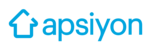Apsiyon'da makbuz ve faturalarınızı özelleştirerek, ihtiyaçlarınıza uygun formatlarda çıktılar alabilirsiniz. Bu süreçte makbuzları özelleştirmek ve çıktılarını almak için aşağıdaki yönlendirmeleri takip edin.
Ayarlar butonuna tıklayarak Rapor Ayarları alanına gidin. Gelen ekranda + Yeni Kayıt butonuna tıklayın. Bu sayfada, rapor parametrelerini belirleyeceğiniz ekran, karşınıza gelecektir.
Parametreler sırasıyla;
Rapor: Özelleştirmek istediğiniz raporu seçin.
Tarih Formatı: Raporlarınız için tarih formatını belirleyin.
Para Formatı: Raporlarda kullanılacak para birimini ve formatını seçin.
Rapor Üst Yazı: Raporların üst kısımlarında görünmesini istediğiniz bilgiyi girin.
Rapor Alt Yazı: Raporların alt kısımlarında görünmesini istediğiniz bilgiyi girin. Örneğin, site banka hesap bilgilerini yazabilirsiniz.
Sayfa Boyutu: Raporun çıktısını almak istediğiniz sayfa boyutunu belirleyin.
Tüm bunların yanı sıra, tahsilat makbuzu gibi işlem sonrası çıktı aldığınız makbuzlarınızın çıktısını da dilediğiniz gibi düzenleyebilirsiniz.
İlgili işlem için öncelikle, Sol alttaki menülerden Ayarlar butonuna tıklayın, ardından Parametreler menüsüne gelin. Burada, Genel Ayarlar altında bulunan Özelleştirilebilir Makbuz/Fatura Çıktısı seçeneğini işaretleyip aktifleştirin. Bu adım, özelleştirilebilir makbuz seçeneğini etkinleştirecektir.
Tahsilat kaydından sonra aldığınız makbuzları özelleştirmek için, rapor parametrelerinde Tahsilat (Özelleştirilebilir) seçeneğini işaretleyip kaydedin. Bu işlemden sonra ilgili kaydı açın, Çıktı Tasarım Aracı butonunun aktif olduğunu göreceksiniz.
Çıktı Tasarım Aracı butonuna tıkladığınızda, makbuz dökümünü özelleştirebileceğiniz alan açılacaktır.
Açılan ekranın sol tarafında tüm başlıklar yer alır.

Aktif olmasını istediğiniz başlığın en solundaki butonu işaretleyin.
Ara Toplam veya Kategori gibi ek başlıkların da görünmesini istiyorsanız, ikinci kutucuğu işaretleyin.
Metin boyutunu büyütmek için yukarı ok işaretine,
küçültmek için aşağı ok işaretine,
metni hizalamak için en sağdaki butona basabilirsiniz.
Ayrıca, dilerseniz Sıfırla butonuna tıklayarak tasarımı yeniden başlatabilirsiniz.
İlgili başlıkların yerini değiştirmek için, başlığın üzerine tıklayıp sürükleyerek yerini değiştirin. Makbuzunuzu A5 sayfa boyutunda, termal yazıcıda çift baskı veya üç baskı olacak şekilde farklı formatlarda güncelleyebilirsiniz.
Fatura gibi, işlem sonrası çıktı alınan raporlarda da çıktı tasarımı yapabilirsiniz.
Bu adımlar, makbuz ve fatura çıktılarınızı Apsiyon üzerinden ihtiyaçlarınıza göre kolayca özelleştirmenizi sağlayacaktır.
Herhangi bir sorunla karşılaşmanız durumunda, Apsiyon Destek Ekibi ile iletişime geçebilirsiniz. Destek almak için 0216 911 87 77 numaralı telefondan 3-3 tuşlayarak veya destek@apsiyon.com adresinden bize ulaşabilirsiniz. Ayrıca, Canlı Destek alanımızdan da sorularınızı iletebilirsiniz.